Cet article décrit les différents pch dans R pour modifier les symboles des points d’un graphe de base R. L’option pch est utilisée pour spécifier les symboles de points dans les fonctions plot() et lines().
Dans ce tutoriel, vous apprendrez à:
- Affiche facilement la liste des pch dans R. La fonction R
ggpubr::show_point_shapes()peut être utilisée pour afficher les 25 valeurs R de pch couramment utilisées. - Modifier les symboles de pch et l’apparence du graphique de base R. De plus, nous fournissons les codes R pour modifier la taille et la couleur des symboles “pch” ainsi que la légende. arguments clés dans la fonction
plot():pch: des valeurs numériques (de 0 à 25) ou des caractères (“+”, “.”, “;”, etc) spécifiant les symboles de points (ou formes).cex: valeurs numériques indiquant la taille du point.col: nom de couleur pour les points.
- Contrôler les types de pch par groupes.
- Utiliser des types de pch spéciaux, y compris pch 21 et pch 24. La caractéristique intéressante de ces codes pch est que vous pouvez changer leur couleur de fond de remplissage, leur type et couleur de ligne de bordure.
Sommaire:
Livre Apparenté
GGPLOT2 - L’Essentiel pour une Visualisation Magnifique des Données dans RFonctions R clés
plot(x, y, pch = 19, col = "black", cex = 1): Fonction graphique R de base pour créer un nuage de points.
Liste des symboles pch
Les valeurs de pch les plus couramment utilisées dans R sont les suivantes:
- pch = 0, carré
- pch = 1, cercle
- pch = 2, triangle, pointe vers l haut
- pch = 3, plus
- pch = 4, croix
- pch = 5, losange
- pch = 6, triangle, pointe vers le bas
- pch = 7, croix carrée
- pch = 8, étoile
- pch = 9, losange plus
- pch = 10, cercle plus
- pch = 11, triangles vers le haut et vers le bas
- pch = 12, carré plus
- pch = 13, croix circulaire
- pch = 14, carré et triangle, vers le bas
- pch = 15, carré rempli
- pch = 16, cercle rempli
- pch = 17, triangle rempli, pointe vers le haut
- pch = 18, losange rempli
- pch = 19, cercle plein
- pch = 20, bullet (cercle plus petit)
- pch = 21, cercle rempli, bleu
- pch = 22, carré rempli, bleu
- pch = 23, losange rempli, bleu
- pch = 24, triangle rempli, pointe vers le haut, bleu
- pch = 25, triangle rempli, pointe vers le bas, bleu
La fonction ci-dessous illustre les différentes valeurs de pch. Installez d’abord le package ggpubr (install.packages("ggpubr")), puis tapez ceci:
ggpubr::show_point_shapes()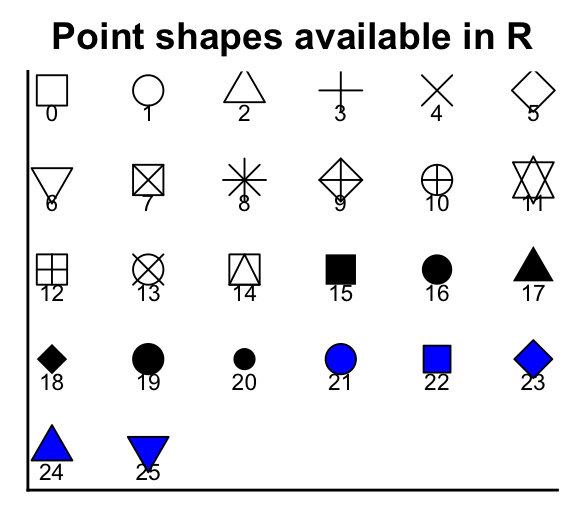
Notez que,
- les points peuvent être omis du graphe à l’aide de pch = NA.
- Other different characters symbols can be used to specify the pch argument, including “+”, “*“,”-“,”.“,”#, “%”, “o”.
- Les options pch de pch 21 à 25 sont des symboles ouverts qui peuvent être remplis par une couleur.
Données de démonstration
Nous utiliserons les jeux de données intégrés dans R: iris.
head(iris, 3)## Sepal.Length Sepal.Width Petal.Length Petal.Width Species
## 1 5.1 3.5 1.4 0.2 setosa
## 2 4.9 3.0 1.4 0.2 setosa
## 3 4.7 3.2 1.3 0.2 setosaModifier les formes des points du graphique de base R
Le symbole par défaut depch est de 1, qui est un cercle vide. Vous pouvez changer ceci en pch = 19 (cercle plein) ou en pch = 21 (cercle ouvert à remplir).
Par exemple:
# Valeur par défaut du pch du graphique = 1 (cercle vide)
plot(x = iris$Sepal.Length, y = iris$Sepal.Width, frame = FALSE,
xlab = "Sepal Length", ylab = "Sepal Width")
# Changer le symbole du graphique en pch = 19 (cercle plein)
plot(x = iris$Sepal.Length, y = iris$Sepal.Width, frame = FALSE,
xlab = "Sepal Length", ylab = "Sepal Width",
pch = 19)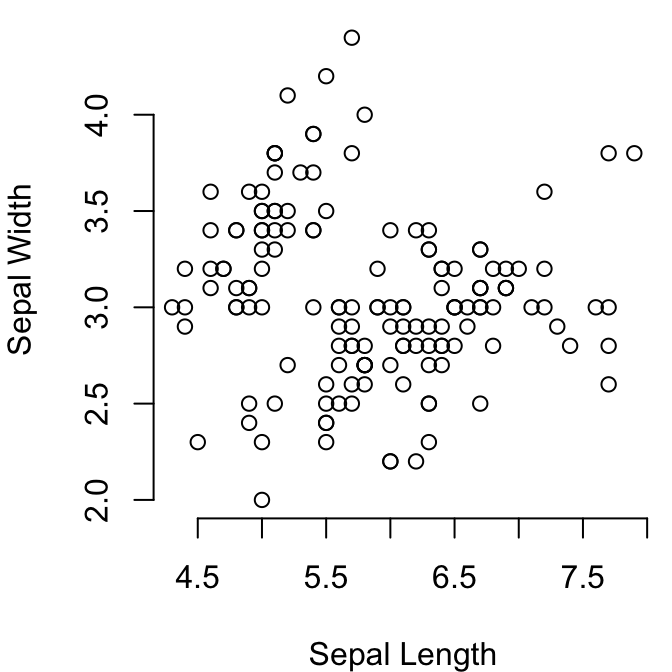
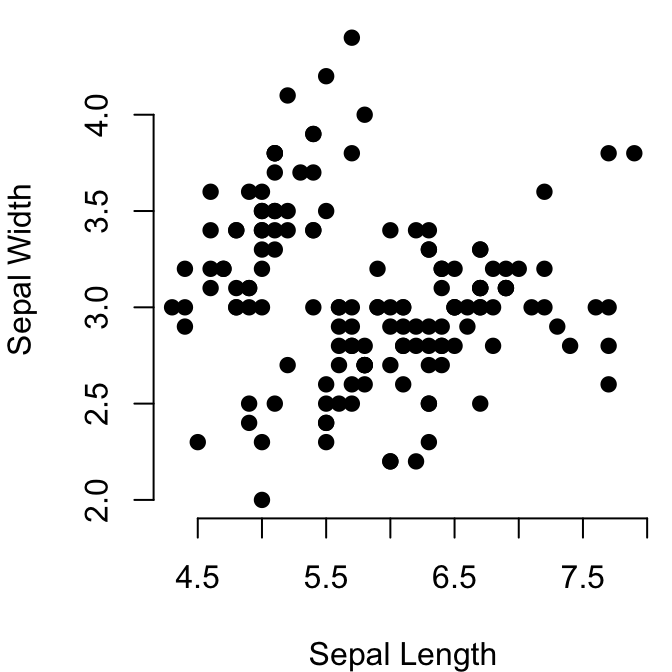
Pour changer la couleur et la taille des points, utilisez les arguments suivants:
col: couleur (code couleur hexadécimal ou nom de couleur). Par exemple,col = "bleu"oucol = "#4F6228".cex: la taille des symboles des points. Valeurs numériques.
Pour les symboles pch remplis (21 à 25), vous pouvez utiliser des options graphiques supplémentaires pour modifier la couleur de fond des points (bg) et la largeur de la ligne de bordure (lwd):
bg: la couleur d’arrière-plan (ou de remplissage) des symboles ouverts (21 à 25).lwd: Valeurs numériques indiquant la largeur du trait de la bordure des symboles du graphique.
# Changer de couleur
plot(x = iris$Sepal.Length, y = iris$Sepal.Width, frame = FALSE,
xlab = "Sepal Length", ylab = "Sepal Width",
pch = 19, col = "#0073C2FF")
# Utiliser pch = 21
# Modifier la largeur de la ligne de bordure (lwd), et la couleur de fond (bg)
plot(x = iris$Sepal.Length, y = iris$Sepal.Width, frame = FALSE,
xlab = "Sepal Length", ylab = "Sepal Width",
pch = 21, bg = "lightgray", col = "black",
lwd = 0.9, cex = 1.5)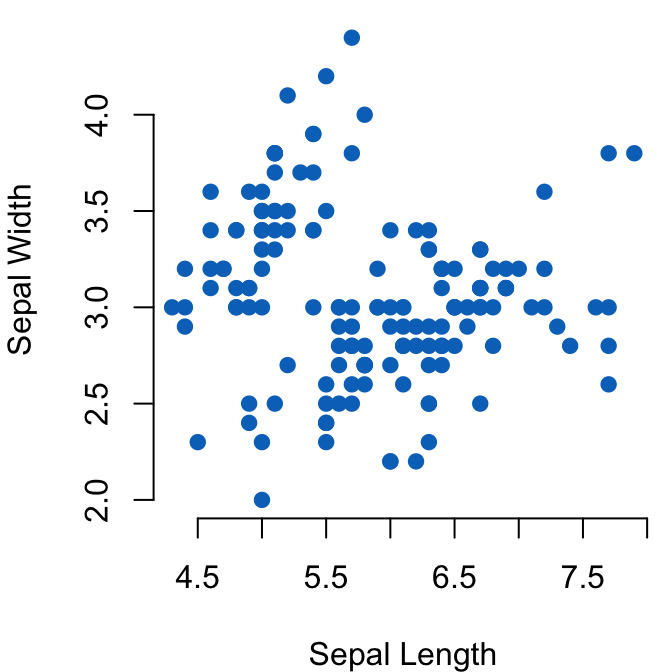
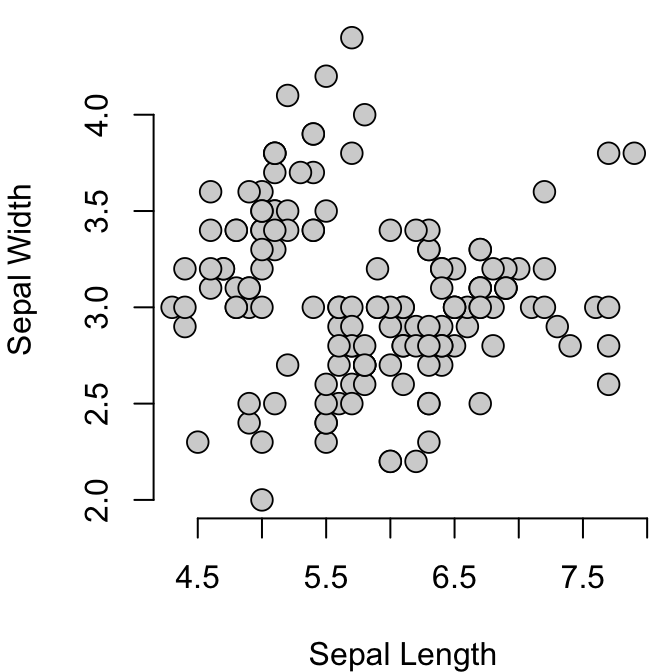
Notez que la couleur des points et le pch peuvent aussi être un vecteur. Par exemple, vous pouvez changer la couleur et la forme des points par groupes:
# Définir la couleur pour chacune des 3 espèces d'iris
colors <- c("#00AFBB", "#E7B800", "#FC4E07")
colors <- colors[as.numeric(iris$Species)]
# Définir les formes
shapes = c(16, 17, 18)
shapes <- shapes[as.numeric(iris$Species)]
# Plot
plot(x = iris$Sepal.Length, y = iris$Sepal.Width, frame = FALSE,
xlab = "Sepal Length", ylab = "Sepal Width",
col = colors, pch = shapes)
legend("topright", legend = levels(iris$Species),
col = c("#00AFBB", "#E7B800", "#FC4E07"),
pch = c(16, 17, 18) )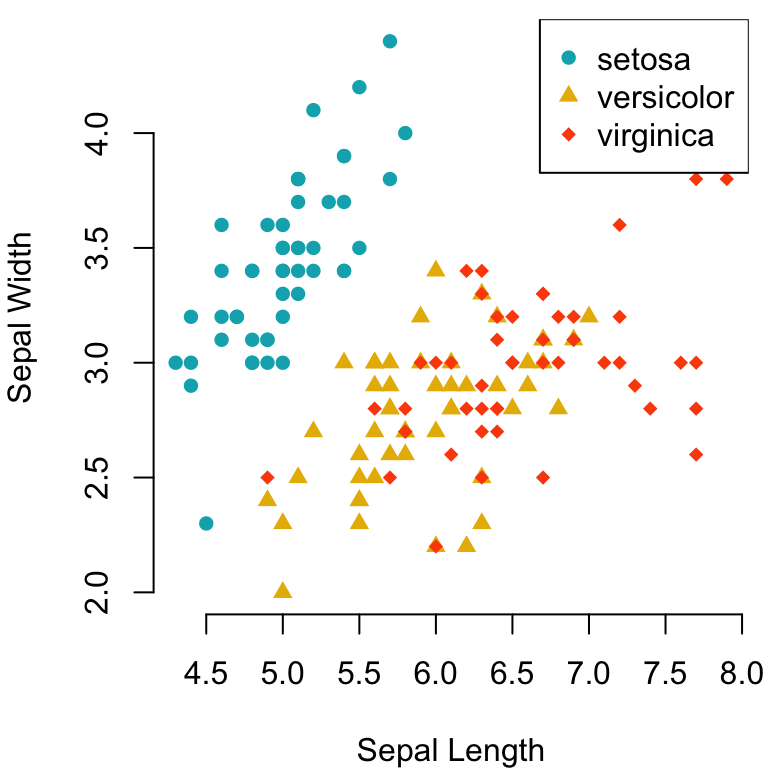
Conclusion
Cet article décrit les différentes formes de points (ou symboles pch) disponibles dans R.
- Afficher les différents symboles de points dans R:
ggpubr::show_point_shapes()- Changer les symboles dans les graphiques de base R. Utilisez pch, cex et col pour changer, respectivement, les symboles, la taille et la couleur des points dans les graphes de base R:
plot(x = iris$Sepal.Length, y = iris$Sepal.Width, frame = FALSE,
xlab = "Sepal Length", ylab = "Sepal Width",
pch = 19, cex = 1, col = "#00AFBB")Version:
 English
English







No Comments